
विषय
- जब भी आप कर सकते हैं वाईफाई से कनेक्ट करें
- विशिष्ट एप्लिकेशन के लिए सेलुलर पहुंच बंद करें
- पृष्ठभूमि एप्लिकेशन को अक्षम करें ताज़ा करें
- क्लाउड और फोटो ऐप्स में डेटा उपयोग को अक्षम करें
- फेसबुक ऐप में ऑटो-प्ले वीडियो अक्षम करें
- बस अपने फोन का उपयोग न करें
यदि आप ज्यादातर समय के बारे में और बाहर रहते हैं, तो संभावना है कि आप अपने iPhone पर बहुत अधिक डेटा का उपयोग कर रहे हैं। यह आपको अधिक शुल्क में महंगा पड़ सकता है, लेकिन यहां बताया गया है कि अपने iPhone पर कम डेटा का उपयोग कैसे करें और इस प्रक्रिया में बहुत पैसा बचाएं।
2013 में JDSU द्वारा आयोजित मोबाइल डेटा खपत के एक सर्वेक्षण के अनुसार, iPhone 5s उपयोगकर्ता (और सामान्य रूप से iPhone उपयोगकर्ता) किसी भी अन्य स्मार्टफोन या टैबलेट ब्रांड के सबसे अधिक डेटा का उपयोग करते हैं।
सर्वेक्षण में यूरोप में 24 घंटे के समय में 150 से अधिक विभिन्न स्मार्टफोन और टैबलेट ब्रांडों का उपयोग करके एक लाख से अधिक मोबाइल ग्राहकों के डेटा उपयोग की आदतों की जांच की गई। उस से, यह पता चला कि Apple स्मार्टफोन के मालिक किसी और की तुलना में अधिक डेटा को धारण करते हैं।
बहुत से डेटा का उपयोग करने से सब्सक्राइबरों को अधिक पैसा मिल सकता है, जैसे कि महीने के अंत में उनके लिए अधिक पैसा खर्च किया जाता है, चाहे वह अधिक शुल्क में हो या अधिक डेटा के लिए अपने डेटा प्लान को अपग्रेड करने की आवश्यकता न हो। हालाँकि, रास्ते में एक टन यज्ञ किए बिना आपके मासिक डेटा उपयोग को कम करने का प्रयास करने के तरीके हैं। आइए कुछ सरल चालों पर एक नज़र डालते हैं जिन्हें आप अपने आप को ओवरएज फीस की शर्मिंदगी से बचाने के लिए खींच सकते हैं।
जब भी आप कर सकते हैं वाईफाई से कनेक्ट करें
कीमती डेटा को बचाने के लिए सबसे सरल तरीकों में से एक है, बस एक वाईफाई नेटवर्क पर कूदना है, चाहे वह घर पर हो, काम पर हो या कॉफी की दुकान पर। आप अपने इच्छित डेटा राशि का उपयोग करने के बारे में चिंता किए बिना सभी YouTube वीडियो देख सकते हैं।
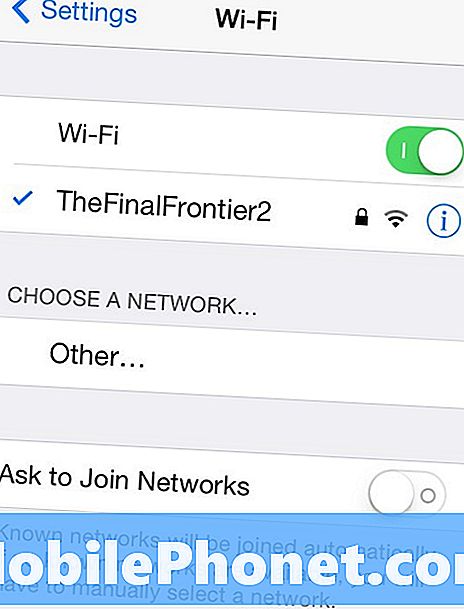
हालाँकि, यदि कोई वाईफाई नेटवर्क उपलब्ध नहीं है, तो आपके पास ज्यादा विकल्प नहीं हैं, लेकिन फिर भी कुछ सेटिंग्स हैं जिन्हें आप कम से कम अपने डेटा प्लान में हुए नुकसान को कम करने के लिए बदल सकते हैं।
विशिष्ट एप्लिकेशन के लिए सेलुलर पहुंच बंद करें
आपके द्वारा अपने iPhone पर इंस्टॉल किए गए अधिकांश एप्लिकेशन को डेटा और अन्य जानकारी डाउनलोड करने के लिए इंटरनेट का उपयोग करने की आवश्यकता है ताकि यह अद्यतित हो और एक बेहतर उपयोगकर्ता अनुभव प्रदान कर सके। हालाँकि, इसके लिए एप्लिकेशन को आपके डेटा आबंटन में टैप करने और जंगली जाने की आवश्यकता होती है, और नुकसान बहुत बुरा हो सकता है यदि यह Netflix या Spotify जैसा ऐप है जहां यह वीडियो और संगीत स्ट्रीमिंग करता है।
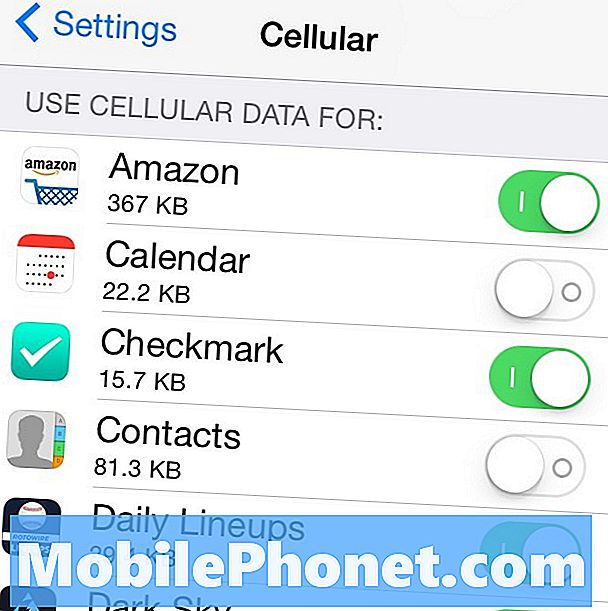
हालाँकि, आप LTE या 3G पर इस प्रकार के ऐप्स को इंटरनेट से कनेक्ट करने से आसानी से अक्षम कर सकते हैं। ऐसा करने के लिए, बस खोलें सेटिंग्स एप्लिकेशन, पर टैप करें सेलुलर और फिर शीर्षक वाले अनुभाग तक स्क्रॉल करें सेलुलर डेटा के लिए उपयोग करें। आपको उन ऐप्स की एक सूची दिखाई देगी, जिन्हें आपने इंस्टॉल किया है, और वहां से, आप किसी भी विशिष्ट ऐप को 3 जी या एलटीई कनेक्शन पर इंटरनेट एक्सेस करने से अक्षम कर सकते हैं। डेटा एक्सेस चालू या बंद करने के लिए ऐप के बगल में ही टॉगल स्विच पर टैप करें।
व्यक्तिगत रूप से, मेरे पास मेरे सभी डेटा-हॉगिंग ऐप अक्षम हैं, जिनमें ऐप स्टोर, नेटफ्लिक्स, स्पॉटिफ़, डाउनकास्ट और यहां तक कि फेसटाइम भी शामिल है, क्योंकि वीडियो चैटिंग का उपयोग करता है बहुत यदि आप वाईफाई पर नहीं हैं तो डेटा का उपयोग करें।
पृष्ठभूमि एप्लिकेशन को अक्षम करें ताज़ा करें
स्मार्टफ़ोन पर, एप्लिकेशन स्वचालित रूप से नई जानकारी के साथ ताज़ा कर सकते हैं, तब भी जब वे वर्तमान में खुले नहीं हैं और उनका उपयोग नहीं किया जा रहा है, इस तरह जब आप बाद में ऐप पर वापस आते हैं, तो यह पहले से ही नई जानकारी के साथ स्वचालित रूप से अपडेट हो जाएगा।
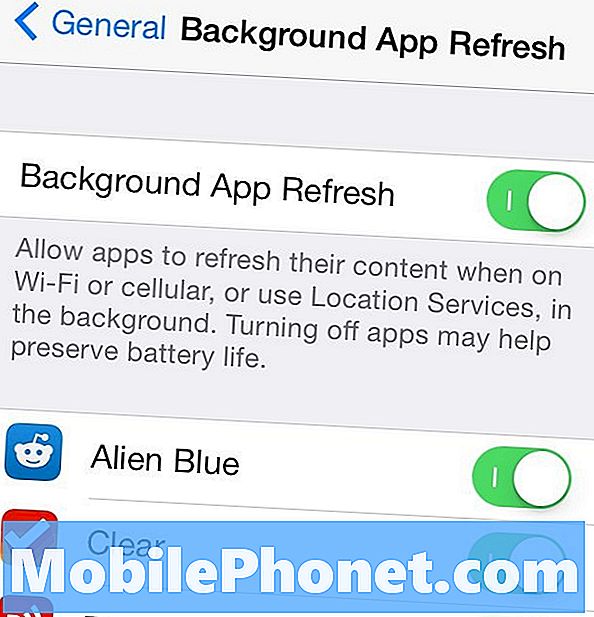
हालाँकि, यह ज्यादातर एक सुविधा सुविधा है और यह वास्तव में अधिकांश समय के लिए आवश्यक नहीं है। साथ ही, यदि आप वाईफाई कनेक्शन पर नहीं हैं, तो बैकग्राउंड ऐप्स को रिफ्रेश करने के लिए उपयोग किया जाने वाला डेटा तेजी से जुड़ सकता है, जो इस बात पर निर्भर करता है कि आपके कितने ऐप बैकग्राउंड में रिफ्रेश हो रहे हैं।
सौभाग्य से, आप अपने चयन के विशिष्ट एप्लिकेशन के लिए इस सुविधा को अक्षम कर सकते हैं। बस खुल गया सेटिंग्स एप्लिकेशन और करने के लिए नेविगेट सामान्य> बैकग्राउंड ऐप रिफ्रेश। आप किसी भी और सभी ऐप्स के लिए बैकग्राउंड ऐप रिफ्रेश को पूरी तरह से डिसेबल करने के लिए मुख्य स्विच को ऊपर से फ्लिप कर सकते हैं, या आप इसे केवल विशिष्ट ऐप पर ही अक्षम कर सकते हैं। इस सुविधा को अक्षम करने से बैटरी जीवन भी बचता है, इसलिए यह एक जीत की स्थिति है।
क्लाउड और फोटो ऐप्स में डेटा उपयोग को अक्षम करें
जब आप सेलुलर डेटा का उपयोग करने से कुछ एप्लिकेशन को अक्षम कर सकते हैं, तो ऐप के अंदर की सुविधा को अक्षम करना भी एक अच्छा विचार है, अगर यह ऐसा विकल्प प्रदान करता है। कई क्लाउड स्टोरेज ऐप्स और फोटो ऐप में, आपको एक सेटिंग मिलेगी जो आपको केवल वाईफाई कनेक्शन पर फाइल अपलोड करने या वाईफाई कनेक्शन उपलब्ध न होने पर डेटा कनेक्शन का उपयोग करने की अनुमति देती है।
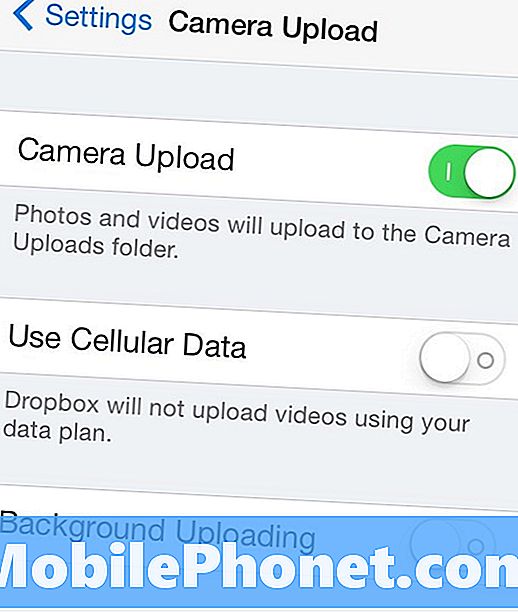
यह केवल वाईफाई पर अपलोड की अनुमति देने के लिए हमेशा सुरक्षित होता है, इस तरह आप किसी भी आश्चर्य की फीस से नहीं टकराते हैं जब आपका अगला स्टेटमेंट घूमता है।
फेसबुक ऐप में ऑटो-प्ले वीडियो अक्षम करें
शायद हॉगिंग डेटा के सबसे बड़े अपराधियों में से एक उन परेशान करने वाले ऑटो-प्ले वीडियो हैं जो आपके फेसबुक न्यूज फीड में आईओएस ऐप में दिखाई देते हैं। सौभाग्य से, स्वचालित रूप से खेलने से उन्हें अक्षम करने का एक आसान तरीका है।
सेटिंग्स ऐप खोलें, नीचे स्क्रॉल करें और फेसबुक पर टैप करें। जब आप वहां पहुंच जाएं, तो नेविगेट करें सेटिंग्स> ऑटो-प्ले और या तो चुनें केवल वाई - फाई या बंद। इसे केवल Wifi पर सेट करने से ही आप ऑटो-प्लेइंग वीडियो को निष्क्रिय कर देंगे, जब आप सेलुलर कनेक्शन पर होंगे, लेकिन जब भी आप वाईफाई कनेक्शन पर ऑटो-प्ले करना जारी रखेंगे।

बस अपने फोन का उपयोग न करें
शायद आपके iPhone पर डेटा को बचाने का सबसे अच्छा तरीका यह है कि आप अपने iPhone का उपयोग केवल उस जगह पर न करें, जब आप बाहर जाते हैं।
बेशक, यह काम करने की तुलना में आसान है, और ऐसे समय होते हैं जब हमें जानकारी देखने के लिए अपने स्मार्टफ़ोन की आवश्यकता होती है या कॉल की उम्मीद होती है। हालांकि, यदि आप किराने की दुकान पर लाइन में इंतजार कर रहे हैं और फेसबुक और ट्विटर को ब्राउज़ करना चाहते हैं, तो बेहतर योजना यह है कि आप अपने फोन को अपनी जेब में छोड़ दें और बस लाइन में प्रतीक्षा करें।
कुछ लोग देख रहे हैं, आप के पास स्टैंड पर बैठे पत्रिकाओं में से एक के माध्यम से जाना, या यहां तक कि आप के पीछे या सामने वाले व्यक्ति के साथ छोटी सी बात करने की कोशिश करें। जो भी हो, आप नहीं करते जरुरत जब भी आपके पास कोई खाली पल हो, फेसबुक और ट्विटर की जाँच करें।


